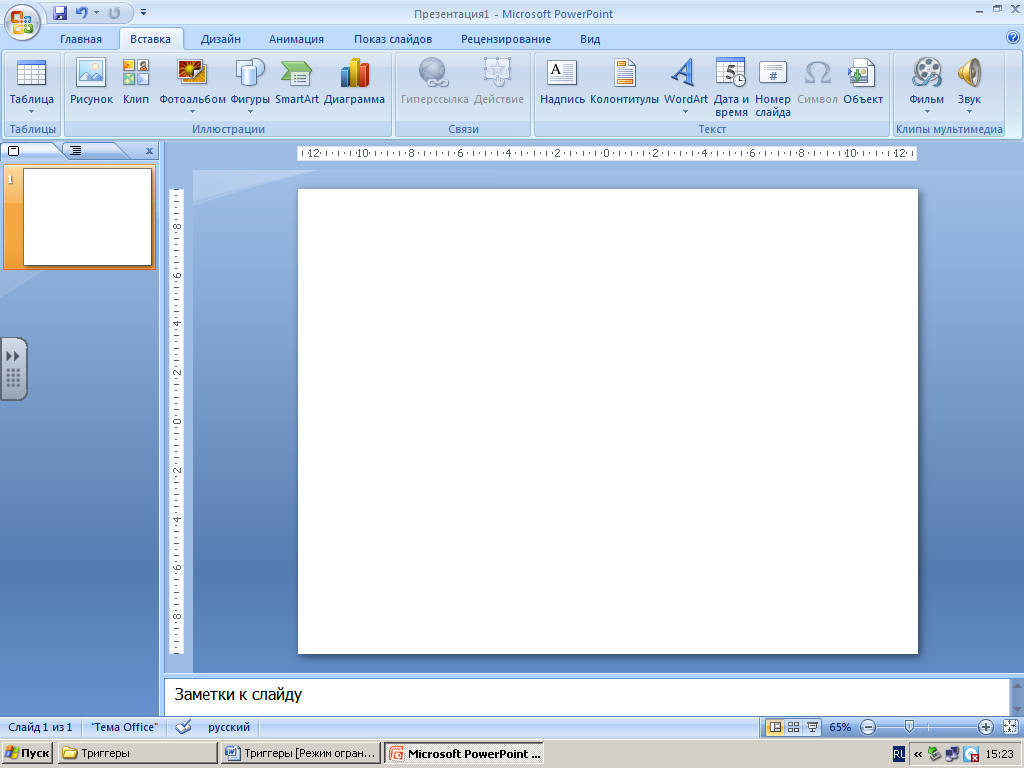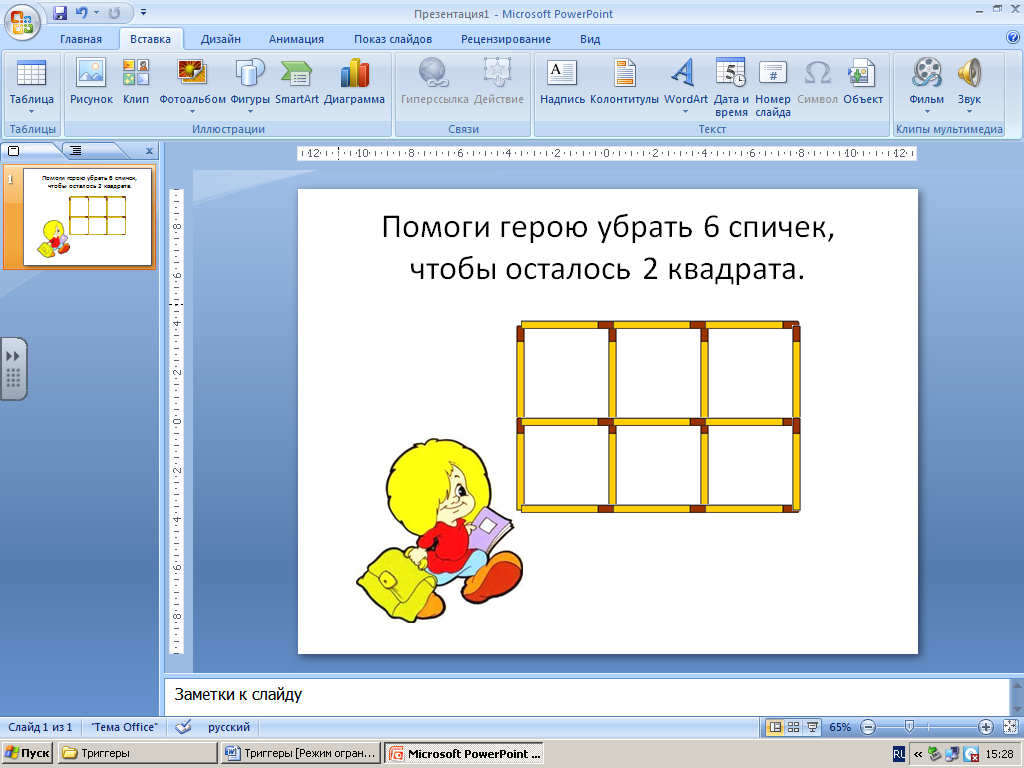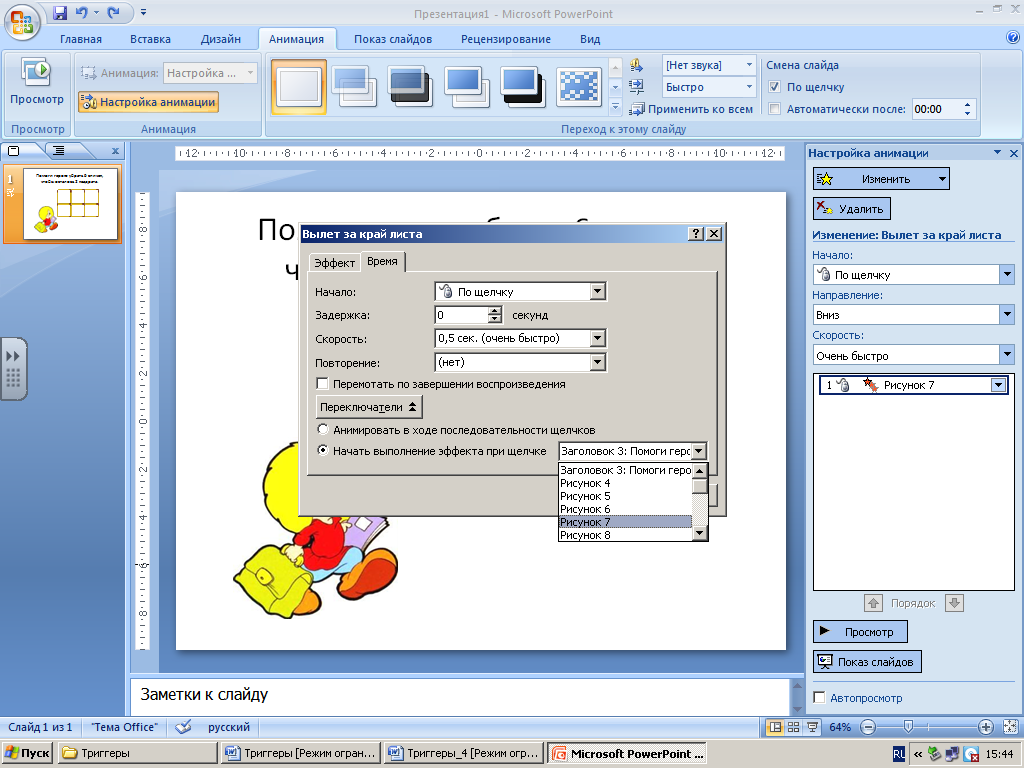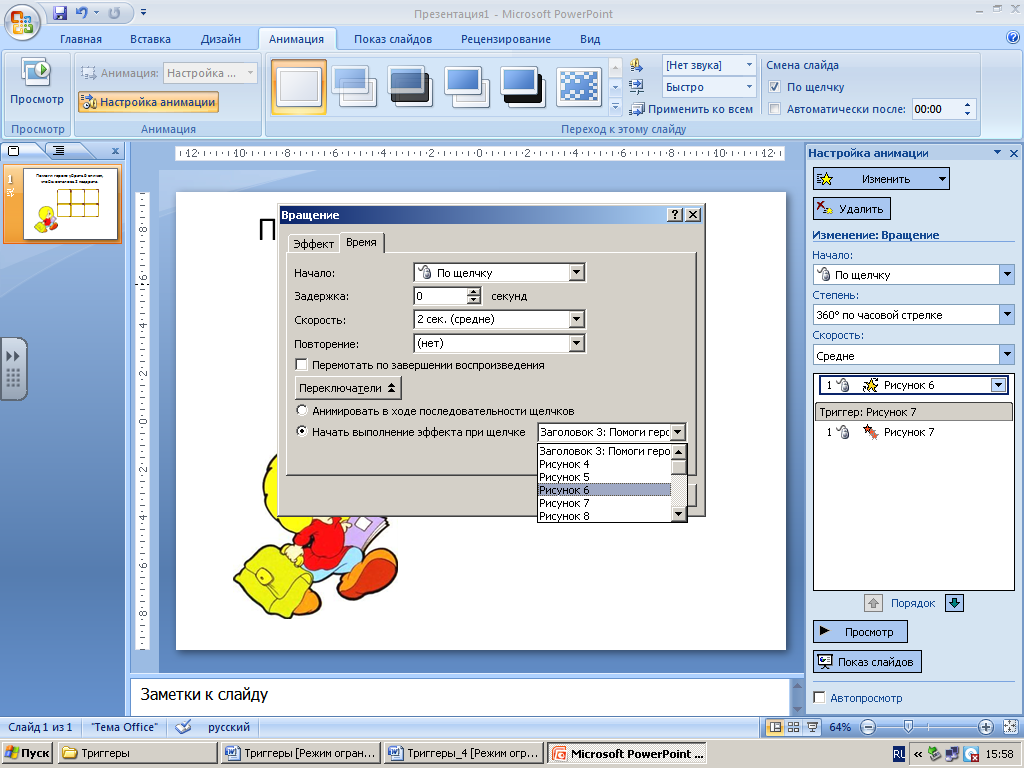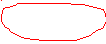Триггеры
Триггеры - одно из средств анимации, позволяющее задать действие выделенному элементу, анимация запускается по щелчку.
Задание 1.
Создать интерактивную дидактическую игру “Перемещение спичек”.
Помоги Кузе. Уберите шесть спичек так, чтобы остались только два квадрата.
| 1. Создайте новый слайд (пустой) | 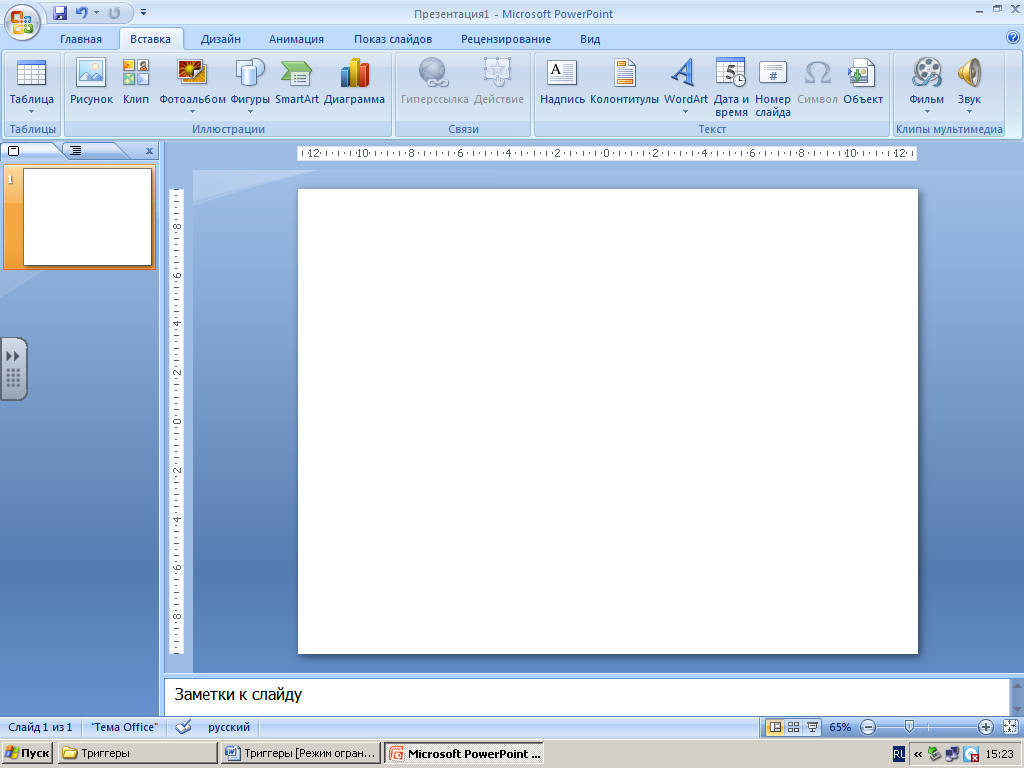
|
| 2. Расположите на слайде необходимые изображения | 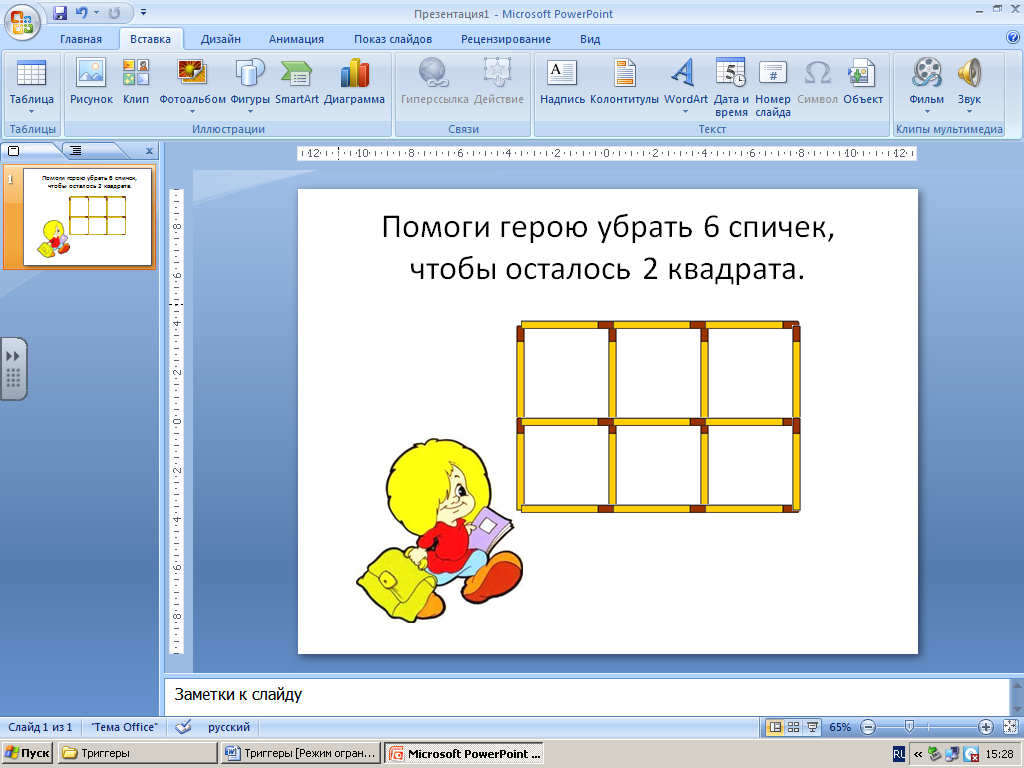
|
| 3. Спички, которые не участвуют в построении двух искомых квадратов должны удаляться. Настроим анимацию. - Выделяем объект, задаем анимацию ( вкладка Анимация- Настройка анимации (Область анимации)- справа появится панель) Настроить анимацию ВЫХОД ( красная звезда) - Вылет за край листа В панели НАСТРОЙКА АНИМАЦИИ появится название объекта Щелкнуть 1 раз ПКМ по анимации объекта, из полученного списка выбрать ВРЕМЯ
В появившемся окне на вкладке ВРЕМЯ выбрать ПЕРЕКЛЮЧАТЕЛИ, установить точку напротив НАЧАТЬ ВЫПОЛНЕНИЕ ЭФФЕКТА ПРИ ЩЕЛЧКЕ из открывающегося списка выбрать название объекта которое видим в панели НАСТРОЙКА АНИМАЦИИ. Над анимацией в панели НАСТРОЙКА АНИМАЦИИ появится слово ТРИГГЕР. По этой же схеме задайте анимацию на остальные спички, которые должны исчезнуть |   
|
|  
|
| 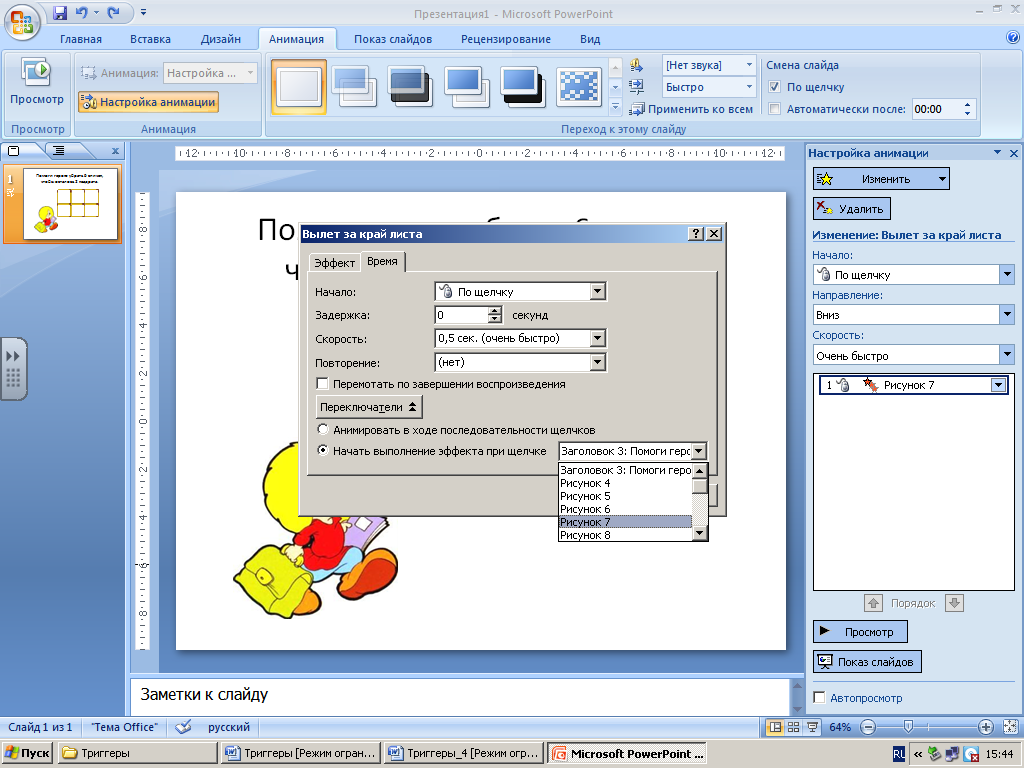 
|
| 4. Спички, которые участвуют в построении двух искомых квадратов должны выделяться каким-либо образом. Настроим анимацию.
- Выделяем объект, задаем анимацию ( вкладка Анимация- Настройка анимации (Область анимации)- справа появится панель), если панель уже открыта, то этот пункт пропускаем. Настроить анимацию ВЫДЕЛЕНИЕ ( ЖЕЛТАЯ звезда) - ВРАЩЕНИЕ В панели НАСТРОЙКА АНИМАЦИИ появится название объекта Щелкнуть 1 раз ПКМ по анимации объекта, из полученного списка выбрать ВРЕМЯ В появившемся окне на вкладке ВРЕМЯ выбрать ПЕРЕКЛЮЧАТЕЛИ, установить точку напротив НАЧАТЬ ВЫПОЛНЕНИЕ ЭФФЕКТА ПРИ ЩЕЛЧКЕ из открывающегося списка выбрать название объекта которое видим в панели НАСТРОЙКА АНИМАЦИИ. Над анимацией в панели НАСТРОЙКА АНИМАЦИИ появится слово ТРИГГЕР. По этой же схеме задайте анимацию на остальные спички, которые должны ОСТАТЬСЯ | 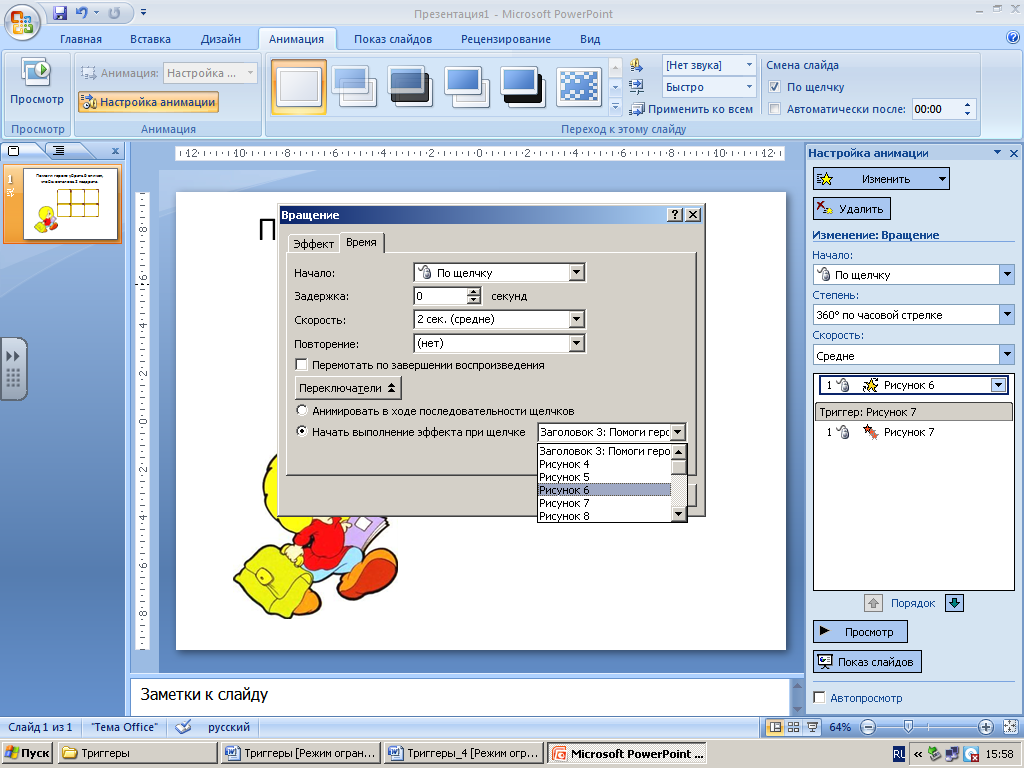
|
| Изменить режим смены слайдов. Смена слайдов по щелчку нам не подойдет, т.к. “промахнувшись” мимо СПИЧКИ дети при игре будут попадать на следующий слайд или показ будет заканчиваться. Выбирать вкладку АНИМАЦИЯ (ПЕРЕХОДЫ), в разделе СМЕНА СЛАЙДА убрать «галочку» напротив ПО ЩЕЛЧКУ.
|  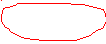
|
| Выходить из игры будем при помощи ПКМ или кнопки ESC на клавиатуре. |
|
Задание 2. Создать интерактивную дидактическую игру “Убери лишнее”. Каждую игру создать на новом слайде и с новым героем. (Воспользоваться вышеизложенной инструкцией).
Помоги Герою. Уберите диких животных, оставьте домашних.
Помоги Герою. Уберите овощи, оставьте фрукты.
Помоги Герою. Уберите гласные буквы, оставьте согласные.
Задание 3. Создать интерактивную дидактическую игру “Собери картинку”. Каждую игру создать на новом слайде.
Помоги сыщикам составить фотографию.
ИНСТРУКЦИЯ:
1) Помещаем на слайд картинки, как правильные, так и лишние.
2) По нашему замыслу надо сделать так, чтобы нужные картинки перемещались на свое место, а лишние оставались. Чтобы дети могли сделать выбор в произвольном порядке и даже допустить ошибку, применим триггеры с перемещением.
3) На слайде собрать фотографию, закрыть сверху фотографию прямоугольниками (желательно в цвет фона).
4) Поместить части фотографии на слайд еще раз.
5) Выбрать часть фотографии и установить ей путь перемещения, указывающий (приблизительно) на ее место.
6) Создать триггер.
7) Добавить эффект выход для данной части Растворение. Выбрать форму запуска - После с предыдущим.
8) Для прямоугольника прикрывающего часть фотографии добавить эффект выход – Растворение. Выбрать форму запуска - С предыдущим.
9) С остальными частями фотографии проделать то же самое.
Задание 4. Создать интерактивную дидактическую игру “Выбери правильное”. Каждую игру создать на новом слайде.
Кто в лесу холодном Ходит злой, голодный? (3 варианта ответа)
ИНСТРУКЦИЯ:
Помещаем на слайд картинки и надписи.
Создаем триггер на каждый ответ.
После каждого триггера неправильного ответа добавить эффект вход текста НЕТ– Появление. Выбрать форму запуска - С предыдущим.
Далее добавить эффект выход текста НЕТ – Исчезновение. Выбрать форму запуска - После предыдущего.
После триггера правильного ответа добавить эффект входа на рисунок – Появление (или другой подходящий). Выбрать форму запуска - С предыдущим.
На коврике выбрать числа меньшие 4-ех.
Задание 5. Создать интерактивную дидактическую игру “Пузырьки”, состоящую из 5 слайдов.
Нужно лопнуть правильный пузырь, пока он поднимается наверх.
ИНСТРУКЦИЯ:
Помещаем на слайд картинки и надписи, причем пузырьки опускаем под нижнюю границу слайда.
Создать анимацию для каждого пузырька Добавить эффект - Пути перемещения – Вверх (за уровень верхней границы слайда). Выбрать форму запуска - С предыдущим.
Для пузырьков с неверными ответами создать анимацию Добавить эффект – Выделение – Вращение и создать триггер.
Для пузырьков с верным ответом создать анимацию Добавить эффект – Выход – Растворение и создать триггер.
Задание 6. Доработать презентации. Разместить в текстовых полях вопросы.